win10关闭驱动自动更新怎么关闭 win10关闭驱动自动更新方法
- 更新日期:2024-02-16 11:03:28
- 来源:互联网
win10关闭驱动自动更新怎么关闭?用户们可以直接的点击运行窗口然后直接的打开组策略编辑器下的计算机配置,然后找到Internet通信管理后找到关闭windows更新设备驱动程序搜索就可以了,那么接下来就让本站来为用户们来仔细的介绍一下win10关闭驱动自动更新方法吧。
win10关闭驱动自动更新方法
方法一:组策略禁止驱动自动更新
1、Win+R 组合键后输入 gpedit.msc 之后按回车键,打开组策略编辑器。
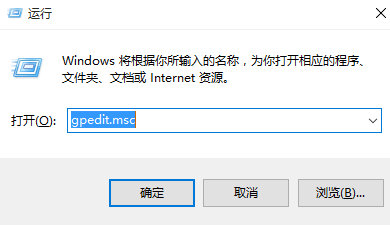
2、在组策略编辑器中展开→计算机配置→管理模版→系统→Internet通信管理→点击右侧的“Internet通信管理”,之后找到“关闭Windows更新设备驱动程序搜索”,双击打开其设置。
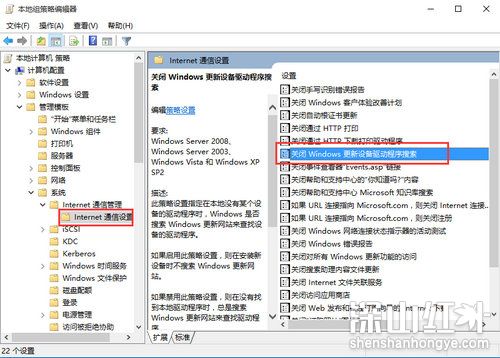
3、在设置界面中勾选“已启用”,点击确定退出即可。

方法二:注册表禁止驱动自动更新
1、Win+R 组合键后输入 regedit 之后按回车键,打开注册表编辑器。
2、在注册表编辑器依次展开 HKEY_LOCAL_MACHINESOFTWAREPoliciesMicrosoftWindowsDriverSearching。
3、把右侧的“DriverUpdateWizardWuSearchEnabled”,将默认的数值数据从“1”修改成“0”后注销当前账户或重启电脑,就可以禁止当前电脑所有的硬件在Windows Update中获取驱动更新。









